Fotos nach Wiederherstellung öffnen sich nicht: Lösungen
Lesen Sie, was zu tun ist, wenn Fotos nach dem Wiederherstellen gelöschter Daten nicht geöffnet werden. Aus welchen Gründen können Lesefehler auftreten und wie werden solche Bilder repariert?

- Visuelle Möglichkeit zum Speichern von Informationen
- Beliebtes Bildformat
- Ist der Zugriff auf Ihre Bilder fehlgeschlagen?
- Symptome, die darauf hinweisen, dass Ihre Bilder beschädigt sind
- Häufige Ursachen für Bildbeschädigung
- Wie verbessert man beschädigte, oder verdorbene Fotos
- Schritt 1. Stellen Sie sicher, dass die Datei wirklich beschädigt ist
- Schritt 2. Überprüfen Sie Ihr Gerät auf Viren
- Schritt 3. Kopieren Sie Ihre Bilder
- Schritt 4. Überprüfen Sie den Datenspeicher von Drittanbietern
- Schritt 5. Umbennenen Sie die Bilddateien
- Schritt 6. Öffnen Sie das beschädigte Foto mit dem Bildeditor
- Schritt 7. Verwenden Sie die Anwendung «CHKDSK»
- Schritt 8. Verwenden Sie eine professionelle Bildkorrektur-Software
- Schlussfolgerung
- Fragen und Antworten
- Bemerkungen
Visuelle Möglichkeit zum Speichern von Informationen
Erinnern Sie sich oft an die Vergangenheit vor einem Tag, einem Monat oder sogar einem Jahr? Die Tage, an denen Sie schöne Erinnerungen haben und die Ihnen wertvolle Momente bereiten, die Sie leider nicht mehr zurückgeben können. Sei es Ihr Geburtstag oder die ersten Schritte Ihres Kindes, Ihre Ehe oder eine unvergessliche touristische Reise, etc. Diese Liste kann endlos sein und es wird mit der Zeit immer schwieriger, sich an jeden Moment zu erinnern. In diesem Fall hilft Ihnen eine kostengünstige Möglichkeit, Ihre Erinnerungen zu visualisieren, nämlich Ihre Fotos und Bilder.
Bilder erinnern Sie nicht nur an angenehme Zeiten, sondern helfen uns auch, komplexe Dinge mit erstaunlicher Leichtigkeit zu lernen und zu erklären. Schließlich kann keine, auch nur eine ausführliche Beschreibung, mit den Fähigkeiten des Bildes verglichen werden, wenn Punkte erklärt oder geklärt werden. Melden Sie sich zum Überprüfen einfach in einem Ihrer Konten in einem sozialen Netzwerk an und sehen Sie sich den Newsfeed an. Der verbindende Faktor aller Nachrichten ist die Tatsache, dass jede Nachricht von einem oder mehreren Bildern zur Visualisierung und Erläuterung des Geschriebenen begleitet wird.
Sie mochten ein bestimmtes Bild und haben es mit Ihren Abonnenten geteilt, einer Ihrer Freunde reist oder feiert einen besonderen Anlass und teilt seine Eindrücke usw. Anhand der gesehenen Bilder kann sich jeder Benutzer viel schneller und einfacher eine eigene Meinung bilden als beim Lesen von Text. Ganz zu schweigen von der Tatsache, dass Sie durch das Speichern solcher Bilder diese jederzeit anzeigen und Ihre Erinnerungen aktualisieren können, da Sie nicht in der Lage sind, viele Momente zu überleben oder zu wiederholen.

🔝 Die besten kostenlose Cloud-Fotodienste. Alternativen zu Google Fotos 🔝
Beliebtes Bildformat
Es gibt viele verschiedene digitale Bildformate, eines der beliebtesten ist jedoch JPEG. Es handelt sich um eine rastergrafische Methode zum Aufzeichnen von Informationen zum Speichern von Bildern, Fotografien und ähnlichen Bildern.
Dateien, die «JPEG» enthalten, können verschiedene Arten von Erweiterungen haben, wobei «.jpg» die beliebteste ist. Neben «.jpg» ist auch die Erweiterung «.jpeg» weit verbreitet, deren Hauptunterschied im Namen liegt (der Buchstabe «e» wird hinzugefügt). Dies ist auf die Tatsache zurückzuführen, dass die Funktionen von Betriebssystemen zuvor die Verwendung von mehr als drei Zeichen in Dateinamenerweiterungen nicht zuließen. Jetzt gibt es keine solche Einschränkung mehr und Sie können die
Eine «JPEG-Datei» besteht hauptsächlich aus zwei Teilen: einem Header und einem Datenstrom. Der Header enthält die Informationen, die zur korrekten Neuerstellung des Abbilds aus dem Datenstrom erforderlich sind, sowie eine Reihe weiterer zusätzlicher Parameter. Außerdem enthält der Header fast immer kleinere Versionen des Hauptquellbilds mit einer niedrigeren endgültigen Auflösung und nimmt einen winzigen Teil der Gesamtdatei ein. Der verbleibende Dateibereich wird zum Speichern des Datenstroms verwendet, in dem sich das Bild befindet.
Der JPEG-Format-Algorithmus ermöglicht es Ihnen, das Bild zu verkleinern, ohne seine Qualität zu verlieren, und eignet sich besser für Fotos und Bilder, die reale Szenen um uns herum enthalten. Daher eignet es sich am besten für digitale Bilder sowie zum Speichern und Übertragen von Bildern im Internet.
| Eigenschaft | Beschreibung |
|---|---|
| Vollständiger Name | Joint Photographic Experts Group |
| Dateierweiterung | .jpg, .jpeg |
| Kompressionstyp | Verlustbehaftet |
| Maximale Auflösung | Abhängig von der Anwendung und Bildqualität |
| Farbtiefe | 24 Bit (16,7 Millionen Farben) |
| Alpha-Kanal-Unterstützung | Nein |
| Bildtypen | Fotografien, Bilder mit hoher Farbtiefe |
| Anwendungen | Web, Druck, digitale Fotografie |
| Vorteile | Gut für Fotografien, reduzierte Dateigröße, Farbtreue |
| Nachteile | Qualitätsverlust bei wiederholtem Speichern, nicht geeignet für Bilder mit Transparenz |
Ist der Zugriff auf Ihre Bilder fehlgeschlagen?
Bilder spielen eine wichtige Rolle in unserer täglichen Kommunikation und sind der Aufbewahrungsort unserer angenehmen Erinnerungen. Bei aller Einfachheit und Vielseitigkeit des JPEG-Formats kann es jedoch vorkommen, dass Sie zu einem bestimmten Zeitpunkt nicht mehr auf Ihre digitalen Fotos oder Bilder zugreifen können. Dies ist besonders unangenehm, wenn Ihre Bilder wichtige Momente für Sie speichern und Sie keine Sicherungskopie Ihrer Bilder haben. Manchmal hilft auch die Dateiwiederherstellung nicht, die Fotos zu öffnen, und verurteilt Sie, den Verlust in Kauf zu nehmen.
Situationen, in denen Sie auf ein beschädigtes Bild stoßen, können unterschiedlich sein. Sie übertragen beispielsweise alle Dateien von der «SD-Karte» auf Ihren Laptop und versuchen dann, sie anzuzeigen, können jedoch nicht darauf zugreifen. Das System zeigt beim Öffnen der Bilddatei eine Fehlermeldung an. Sehr oft bedeutet dies, dass alle Ihre Fotos beschädigt wurden und Sie erst dann darauf zugreifen können, wenn das Problem behoben ist. Wenn Sie noch nie zuvor auf ein solches Problem gestoßen sind, steht Ihnen kein effektiver Algorithmus zur Lösung und Behebung dieses Problems zur Verfügung.
Symptome, die darauf hinweisen, dass Ihre Bilder beschädigt sind
Bevor Sie beginnen, müssen Sie sicherstellen, dass die Bilder beschädigt sind. Dies kann durch die folgenden Zeichen angezeigt werden, deren Vorhandensein Ihre Bedenken bestätigen kann:
- Bilder sind in zwei oder mehr Teile unterteilt.
- Bilder sehen verschwommen oder verzerrt aus.
- Änderung der Farbe des Bildes.
- Verschiebung der Bildstruktur.
- Pixelanzeige des endgültigen Bildes.
- Der Bildvorschau ist nicht verfügbar.
Häufige Ursachen für Bildbeschädigung
Die Gründe, die zu Schäden an Bilddateien, Bildern oder Fotos führen können, sind unterschiedlich und in den meisten Fällen von verschiedenen Faktoren abhängig. Die häufigsten allgegenwärtigen Ursachen können in der folgenden Liste aufgeführt werden:
- Falsche Bildbearbeitung.
- Falsches Scannen der Bilddatei.
- Falscher Einbau oder Ausbau der Speicherkarte.
- Unvollständige Dateiübertragung durch Entfernen der Speicherkarte, während das Gerät noch Lese- / Schreibvorgänge ausführt.
- Fehlerhafte Sektoren auf dem Speichergerät.
- Physische Beschädigung des Speichergeräts.
- Imageschaden durch einen böswilligen Virenangriff.
- Beschädigung des Dateisystems.
Wie verbessert man beschädigte, oder verdorbene Fotos
Das Vorhandensein einer beschädigten Datei kann Sie durch den Verlust Ihres Bildes verärgern. Verzweifeln Sie jedoch nicht, Sie müssen lediglich eine bestimmte Prozedur befolgen, um den Zugriff auf Ihr beschädigtes Bild wieder aufzunehmen. Führen Sie die in unserem Handbuch beschriebenen Schritte nacheinander durch, bis Sie Ihre beschädigte Datei öffnen können.
Wenn Sie eine Aktion ausgeführt haben, aber keinen Zugriff auf das beschädigte Bild erhalten haben, fahren Sie mit dem nächsten fort, bis Ihr Bild gespeichert ist.
Schritt 1. Stellen Sie sicher, dass die Datei wirklich beschädigt ist
Es ist recht einfach, sicherzustellen, dass die «JPEG-Bilddatei» beschädigt ist. Sie müssen nur versuchen, es zum Anzeigen zu öffnen. Wenn die Datei nicht geöffnet wird, kann mit hoher Wahrscheinlichkeit argumentiert werden, dass das Bild beschädigt ist. Ein zusätzlicher Marker, der auf eine Beschädigung der Datei hinweist, ist ihre Größe im Vergleich zu ähnlichen Bildern gleicher Qualität.
Die Unfähigkeit, die Datei zu öffnen, kann jedoch aus anderen Gründen verursacht werden: Möglicherweise liegt eine Fehlfunktion der Anwendung selbst vor, die für das Öffnen des Abbilds verantwortlich ist, eine Fehlfunktion des Betriebssystems vor, der Steckplatz zum Anschließen einer Speicherkarte ist möglicherweise beschädigt, oder die Einstellungen oder Treiber gehen verloren.
Um die beschriebenen Gründe auszuschließen, schließen Sie Ihre Speicherkarte an einen anderen Computer an, von dem Sie völlig sicher sind, dass Sie arbeiten, und versuchen Sie, Ihre Bilder dort zu öffnen. Sehr oft reicht eine solche Aktion aus, um den Zugriff auf Ihre Bilder wieder aufzunehmen, die Sie als beschädigt angesehen haben. Wenn die Bilder immer noch nicht geöffnet werden, fahren Sie mit dem nächsten Schritt fort.
Schritt 2. Überprüfen Sie Ihr Gerät auf Viren
Moderne Malware verfügt über verschiedene Funktionen und kann den Zugriff des Benutzers auf seine Dateien blockieren. Scannen Sie Ihre Speicherkarte mit einem beliebigen Antivirenprogramm auf Viren. Auf diese Weise können Sie sicherstellen, dass die Datei nicht durch den externen Einfluss der Malware beschädigt wurde, und Ihre Bilder vor einem solchen böswilligen Eindringen schützen.
Wenn ein Virus erkannt wird, wird er vom Verteidigerprogramm isoliert, wodurch der Zugriff auf Ihre auf dem Gerät gespeicherten Bilder wiederhergestellt werden kann. Wenn infolge eines Virenangriffs alle Ihre Bilder verschwunden sind, besteht die Möglichkeit, sie mithilfe der «Hetman Photo Recovery». -Software zum Wiederherstellen gelöschter Fotos fast vollständig wiederherzustellen
| Schritt | Beschreibung |
|---|---|
| 1. Software herunterladen und installieren | Gehen Sie zur offiziellen Hetman Photo Recovery-Website, laden Sie die Installationsdatei herunter und installieren Sie die Software auf Ihrem Computer. |
| 2. Hetman Photo Recovery starten | Öffnen Sie Hetman Photo Recovery nach Abschluss der Installation. |
| 3. Laufwerk zum Scannen auswählen | Wählen Sie im Hauptfenster des Programms das Laufwerk oder die Partition aus, von der Sie gelöschte Fotos wiederherstellen möchten. |
| 4. Scan starten | Klicken Sie auf die Schaltfläche “Scannen”, um den Scan des ausgewählten Laufwerks zu starten. Das Programm beginnt mit der Suche nach gelöschten Dateien. |
| 5. Scanergebnisse überprüfen | Überprüfen Sie nach Abschluss des Scans die gefundenen Fotos im Programmfenster. Sie können Vorschaubilder und Dateidetails sehen. |
| 6. Fotos zur Wiederherstellung auswählen | Wählen Sie die Fotos aus, die Sie wiederherstellen möchten. Sie können mehrere Dateien gleichzeitig auswählen. |
| 7. Speicherort auswählen | Geben Sie einen Ordner oder ein Laufwerk an, auf dem die wiederhergestellten Dateien gespeichert werden sollen. Es wird empfohlen, ein anderes Laufwerk als das wiederherzustellende zu wählen. |
| 8. Wiederherstellung starten | Klicken Sie auf die Schaltfläche “Wiederherstellen”, um den Wiederherstellungsprozess für die ausgewählten Fotos zu starten. Warten Sie, bis der Vorgang abgeschlossen ist. |
| 9. Wiederhergestellte Fotos überprüfen | Überprüfen Sie den Speicherort, um sicherzustellen, dass alle notwendigen Fotos erfolgreich wiederhergestellt wurden. |
Schritt 3. Kopieren Sie Ihre Bilder
Diese Aktion stellt nicht den Zugriff auf Ihre beschädigten Bilder wieder her, sondern ermöglicht es Ihnen, nachfolgende Aktionen auszuführen, ohne befürchten zu müssen, diese dauerhaft zu verlieren.
Wenn Ihre Bilder beschädigt sind, speichern Sie sie zunächst auf einem anderen Speichergerät. Möglicherweise ist der Prozess, durch den das Image beschädigt wurde, nicht abgeschlossen, und die Aktion wird fortgesetzt. Dies kann zu einem vollständigen Verlust der Datei führen (z. B. aufgrund eines Virenangriffs). Oder Ihre eigenen Versuche, die Datei zu reparieren, können dazu führen, dass sie stärker beschädigt werden. Daher müssen Sie in solchen Fällen eine gespeicherte Kopie der Datei haben. Wenn Sie alle Kopien von Schnappschüssen speichern, können Sie sich vor unvorhergesehenen Folgen schützen und Ihre Chancen auf eine erfolgreiche Korrektur erhöhen.
Schritt 4. Überprüfen Sie den Datenspeicher von Drittanbietern
Eine der möglichen Optionen für den Speicherort Ihrer Bilder ist möglicherweise ein Cloud-Speicher (z. B. «OneDrive», «Dropbox» usw.). Sie können die Speicherung Ihrer Bilder in einem solchen Speicher konfigurieren, also überprüfen Sie sie auf Ihre Bilder. Vielleicht haben Sie Ihre Fotos in sozialen Netzwerken (z. B. «Facebook», «Instagram» usw.) geteilt und Kopien Ihrer Bilder wurden dort gespeichert. Oder geteilte Fotos mit Freunden per E-Mail und Bilder können in gesendeten Nachrichten gefunden werden.
Sie können sie auch zuvor auf ein anderes Speichermedium kopieren, um Bilder zu verschieben und eine Verbindung zu anderen Geräten herzustellen. Überprüfen Sie alle möglichen Speicherorte, und die Chance ist groß genug, dass Sie Ihre Bilder voll funktionsfähig finden.
Schritt 5. Umbennenen Sie die Bilddateien
Wenn Sie der Überzeugung sind, dass die Fotos beschädigt sind, sich jedoch nicht auf Datenspeichern von Drittanbietern befinden, versuchen Sie, diese durch einfaches Umbenennen Ihrer Dateien selbst zu beheben. Dies ist eine der einfachsten Möglichkeiten, beschädigte JPEG-Bilddateien wiederherzustellen. Benennen Sie jede Datei mit den Standardmethoden um, ändern Sie jedoch nicht die Dateierweiterung («.jpeg» / «.jpg»). Speichern Sie die Datei unter einem neuen Namen und versuchen Sie, sie zu öffnen. Manchmal reicht diese Aktion aus, um den Zugriff auf das Bild wiederherzustellen. Wenn diese Lösung nicht hilft, versuchen Sie, die Dateierweiterung von «.jpeg» in «.jpg» oder umgekehrt zu ändern. In einigen Fällen kann das Ändern der Dateierweiterung dazu beitragen, den Zugriff auf das beschädigte Bild wiederherzustellen.
Schritt 6. Öffnen Sie das beschädigte Foto mit dem Bildeditor
Im Windows-Betriebssystem ist eine Standardanwendung von Microsoft Paint vorinstalliert, die im Paket der Pflichtprogramme enthalten ist. Versuchen Sie, die Funktionen der Anwendung zu nutzen, um ein beschädigtes Bild darin zu öffnen.
Öffnen Sie den Windows-Datei-Explorer und suchen Sie das gewünschte Bild. Klicken Sie mit der rechten Maustaste darauf und rufen Sie das Kontextmenü auf. Wählen Sie aus der Liste der möglichen Aktionen den Abschnitt «Öffnen mit» aus. Wählen Sie dann im Popup-Zusatzmenü den Abschnitt «Paint».
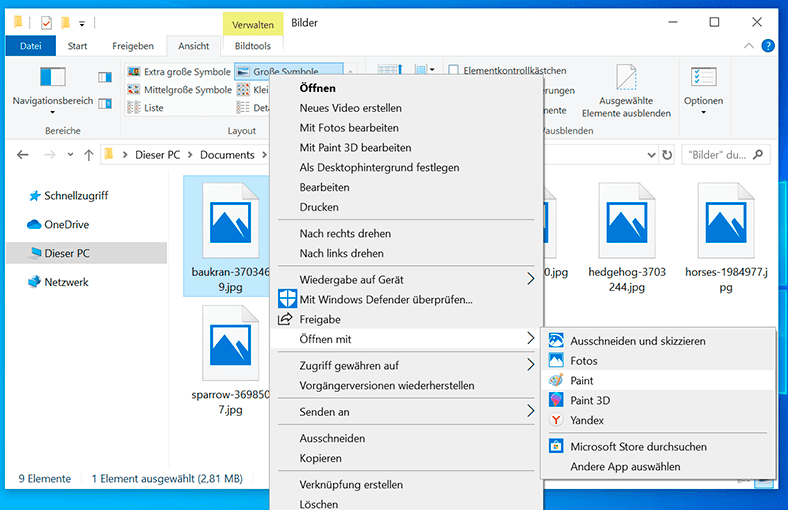
Wenn das Bild geöffnet ist, speichern Sie es erneut. Die beste Wahl wäre, das Image auf einer anderen Partition oder einem anderen Laufwerk zu speichern, um mögliche Schäden zu vermeiden.
Wenn beim Öffnen Ihres Bildes in der Anwendung «Microsoft Paint» eine Fehlermeldung angezeigt wird, bedeutet dies, dass Ihre Datei wesentlich stärker beschädigt ist und die Funktionen der Anwendung nicht ausreichen, um das Problem zu beheben.
In diesem Fall können Sie versuchen, die JPEG-Bilddatei mit Bildbearbeitungsanwendungen von Drittanbietern wie Photoshop, Inkscape, Picasa usw. zu öffnen. Versuchen Sie, die JPEG-Datei mit diesen Bearbeitungswerkzeugen zu öffnen, und benennen Sie sie dann um und speichern Sie sie mit der Erweiterung «.jpeg» oder einem anderen lesbaren Format. In der Regel verfügen solche Anwendungen über erweiterte Funktionen als Microsoft Paint, mit denen Sie ein beschädigtes Bild reparieren und so zur Lösung Ihres Problems beitragen können.
Wenn die beschädigten «JPEG-Dateien» nicht mit Bildbearbeitungsanwendungen geöffnet und repariert werden konnten, fahren Sie mit der nächsten Methode zur Fehlerbehebung fort.
Schritt 7. Verwenden Sie die Anwendung «CHKDSK»
Manchmal können Sie aufgrund von Dateisystemfehlern oder fehlerhaften Sektoren auf SD-Karten nicht auf JPEG-Bilddateien zugreifen. In diesem Fall hilft die Verwendung der CHKDSK-Anwendung, solche Probleme zu beheben.
CHKDSK ist eine vorinstallierte Standardanwendung, die Teil von MS-DOS und des Windows-Betriebssystems ist und die Festplatte und andere angeschlossene Laufwerke auf Dateisystemfehler und physisch fehlerhafte Sektoren überprüft. Basierend auf den Scan-Ergebnissen korrigiert die Anwendung automatisch die gefundenen Fehler und stellt den Inhalt der beschädigten Sektoren wieder her.
Zu diesem Zweck müssen Sie in der CHKDSK-Anwendung die entsprechenden Attribute anwenden, die die Parameter für die Ausführung der Befehle angeben. Die CHKDSK-Prozedur kann abhängig von der Größe des Laufwerks und der Anzahl der Fehler unterschiedlich lange dauern, von einigen Minuten bis zu mehreren Stunden.
Um die Anwendung auszuführen, müssen Sie die Funktionen des Dialogfelds «Ausführen» verwenden. Sie können ein Fenster auf verschiedene Arten öffnen. Am schnellsten und bequemsten ist es jedoch, die Tastenkombination «Windows + R» gleichzeitig zu drücken und das Fenster sofort direkt aufzurufen. Geben Sie in der Befehlszeile des Dialogfelds Ausführen den folgenden Befehl ein:
chkdsk D: /f /r
Dieser Befehl überprüft den erforderlichen Datenträger mit der Anwendung «Check Disc», um Dateisystemfehler zu erkennen, und sucht nach fehlerhaften Sektoren und behebt diese. Befehlsparameter werden ohne die Verwendung von eckigen Klammern «[]» angegeben. Zum Beispiel chkdsk D: /f /r, wobei«D:» – Dies ist der Buchstabe des angeschlossenen Laufwerks,
- «/f» – Suchparameter und Fehlebehebung für Dateisysteme,
- «/r» – Suchparameter und Wiederherstellung fehlerhafter Sektoren.
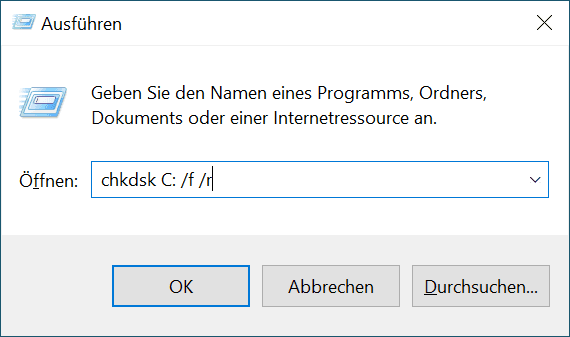
Schließen Sie eine «SD-Karte» mit beschädigten Bildern an Ihren PC oder Laptop an und geben Sie ihren Namen in der Befehlszeile ein, um nach Fehlern zu suchen und diese zu beheben. Überprüfen Sie am Ende des Vorgangs Ihre «SD-Karte», ob Sie darauf zugreifen können oder nicht. In den meisten Fällen reicht dieses Verfahren aus, um den Zugriff auf JPEG-Bilddateien wiederherzustellen.
Schritt 8. Verwenden Sie eine professionelle Bildkorrektur-Software
Im Computerinformationsnetz Internet finden Sie eine Reihe von professionellen Programmen, um die «JPEG» -Dateien verschiedener Hersteller zu reparieren. Die größte Beliebtheit wurde von der «Hetman File Repair-Software» von «Hetman Software» aufgrund der Benutzerfreundlichkeit, der praktischen Benutzeroberfläche und des hohen Prozentsatzes der korrigierten endgültigen JPEG-Bilder erlangt.
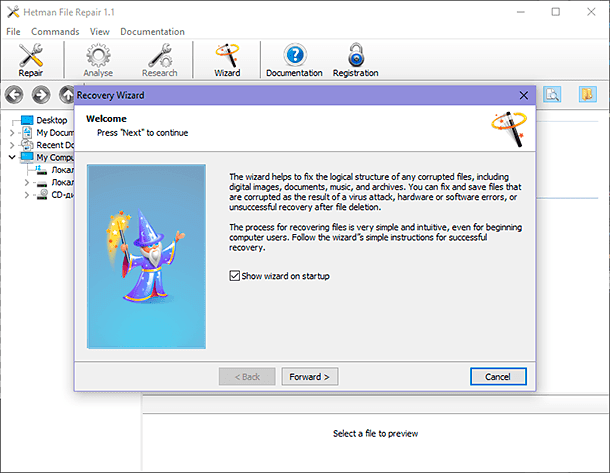
Mit dem Programm können Sie beschädigte JPEG-Bilddateien wiederherstellen. Es analysiert nicht nur den Dateikopf, sondern auch den Hauptdatenstrom eingehend, korrigiert Fehler in der internen Struktur und ermöglicht dem Benutzer so, beschädigte Dateien anzuzeigen und zu bearbeiten.
Eine erweiterte Vorschaufunktion für wiederhergestellte und reparierte digitale Dateien ermöglicht es Ihnen, den Inhalt jeder Datei vor dem Speichern anzuzeigen. Die Programmoberfläche ist identisch mit dem Erscheinungsbild des standardmäßigen Windows-Dateiexplorers, so dass sie auch für Anfänger leicht zu bedienen und verständlich ist.
Um Fehler in JPEG-Bilddateien zu beheben, müssen Sie das Programm von der offiziellen Website von «Hetman Software» herunterladen und auf Ihrem PC oder Laptop installieren. Nach dem Start des Programms werden Sie aufgefordert, die Dienste eines Schritt-für-Schritt-Assistenten zum Wiederherstellen von Dateien zu verwenden. Befolgen Sie die einfachen Anweisungen, um die erforderlichen Parameter festzulegen und die beschädigten JPEG-Bilddateien schnell zu reparieren und zu speichern. Die Bildwiederherstellung erfolgt ohne erneute Komprimierung des Bildes, wodurch Sie die ursprüngliche Bildqualität erhalten.
| Schritt | Beschreibung |
|---|---|
| 1. Software herunterladen | Gehen Sie zur offiziellen Website von Hetman Software und laden Sie die Software zur Behebung von JPEG-Fehlern herunter. |
| 2. Software installieren | Installieren Sie die heruntergeladene Software auf Ihrem Computer oder Laptop. |
| 3. Programm starten | Öffnen Sie die Software nach Abschluss der Installation. |
| 4. Wiederherstellungsassistent verwenden | Das Programm bietet an, den Schritt-für-Schritt-Wiederherstellungsassistenten zu nutzen. Befolgen Sie die Anweisungen. |
| 5. Parameter angeben | Geben Sie die erforderlichen Parameter zur Behebung von JPEG-Dateien gemäß den Anweisungen des Assistenten ein. |
| 6. Dateien reparieren und speichern | Die Software repariert die Fehler in den Dateien und speichert sie ohne erneutes Komprimieren, wodurch die ursprüngliche Bildqualität erhalten bleibt. |
Schlussfolgerung
Fotos und Bilder spielen eine große Rolle in der täglichen Kommunikation zwischen den Benutzern und haben die Funktion, angenehme Erinnerungen an erlebte Momente zu speichern. Aus verschiedenen Gründen können Bilddateien, insbesondere das beliebteste JPEG-Format, beschädigt werden, was zu einem vollständigen Verlust führen kann.
Unter Windows gibt es jedoch Möglichkeiten, beschädigte Bilder zu reparieren und auf deren Inhalte zuzugreifen. Abhängig vom Grad der Beschädigung kann der Benutzer verschiedene Methoden verwenden, um Bilder zurückzugeben.
Wenn Sie weitere Möglichkeiten zur Behebung beschädigter JPEG-Bilder bereitstellen möchten oder Fragen haben, hinterlassen Sie diese in den Kommentaren zu unserem Artikel. Wir werden sie dann beantworten.









1. Verwenden Sie ein spezielles Programm zur Reparatur beschädigter JPEG-Dateien. Es gibt viele verschiedene Programme, die Ihnen helfen können, beschädigte JPEG-Dateien zu reparieren.
2. Laden Sie die beschädigte JPEG-Datei herunter und öffnen Sie sie in dem Programm zur Reparatur beschädigter JPEG-Dateien.
3. Das Programm wird dann versuchen, die beschädigte JPEG-Datei zu reparieren. Es kann einige Zeit dauern, bis das Programm die Datei repariert hat.
4. Wenn die Reparatur erfolgreich war, können Sie die Datei speichern und wieder verwenden. Wenn die Reparatur nicht erfolgreich war, müssen Sie möglicherweise ein anderes Programm ausprobieren oder versuchen, die Datei manuell zu reparieren.
1. Sichern Sie Ihre JPEG-Dateien regelmäßig auf externe Speichermedien wie CD-ROMs, DVDs oder externe Festplatten.
2. Verwenden Sie ein Backup-Programm, um Ihre JPEG-Dateien automatisch zu sichern.
3. Verwenden Sie eine Cloud-Speicherlösung, um Ihre JPEG-Dateien zu sichern und zu speichern.
4. Verwenden Sie ein Programm zur Datenwiederherstellung, um verlorene oder beschädigte JPEG-Dateien wiederherzustellen.
5. Vermeiden Sie das Speichern von JPEG-Dateien auf einem Computer, der nicht regelmäßig gewartet wird.
6. Vermeiden Sie den Download von JPEG-Dateien von ungesicherten Websites.